Membuat situs WordPress tidak harus rumit. Tetapi jika Anda melakukannya dengan salah, Anda bisa berakhir dengan situs yang terlihat amatir dan membosankan. Namun, jika Anda mempelajari cara memasang tema WordPress yang berkualitas tinggi dan profesional, itu benar-benar dapat mengubah situs Anda.
Apakah Anda ingin membeli tema WordPress atau menggunakan tema WordPress gratis terserah Anda. Tetapi kemungkinannya bagus jika Anda ingin menginvestasikan jumlah yang sedikit ke dalam sebuah tema, Anda akan melihat hasil yang jauh lebih baik.
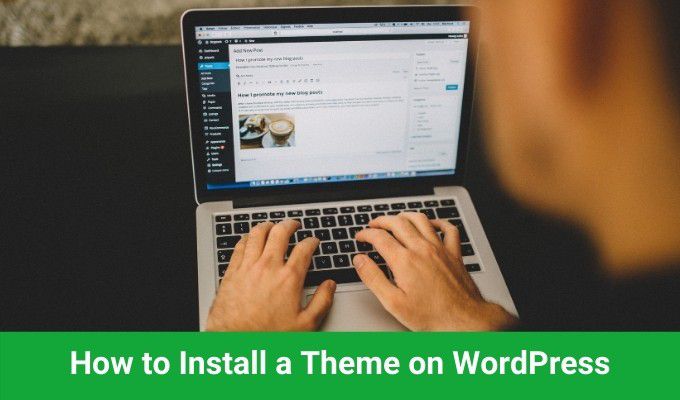
Dalam panduan ini Anda akan belajar di mana menemukan WordPress Tema, cara memuatnya ke situs Anda, dan cara memasang tema di WordPress serta mengkonfigurasinya.
Mempersiapkan Situs Anda Untuk Tema WordPress
Ada beberapa hal dasar yang Anda Anda harus sudah siap sebelum Anda dapat menginstal tema di WordPress.
Jika Anda memiliki akun hosting web dasar, Anda mungkin harus melalui langkah-langkah manual di atas untuk memasang platform WordPress Anda sendiri. Namun, banyak host web yang menyediakan penginstalan WordPress untuk situs web Anda hanya dengan mengklik tombol.
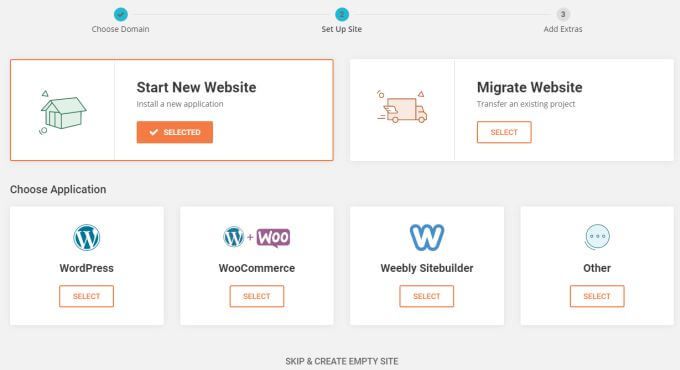
Jika Anda menggunakan WordPress.org alih-alih akun hosting web Anda sendiri, maka Anda tidak ' tidak perlu khawatir tentang penyiapan. WordPress sudah terpasang dan siap memasang tema baru!
In_content_1 all: [300x250] / dfp: [640x360]->Setelah semuanya siap dan Anda masuk ke panel admin WordPress, Anda siap untuk memasang tema di WordPress.
Menemukan Tema WordPress Anda
Anda mungkin tidak mengetahui hal ini, tetapi Anda sebenarnya dapat langsung memasang sejumlah tema WordPress gratis yang disertakan dengan penginstalan dasar WordPress.
Untuk melihatnya, cukup pilih Tampilandari panel navigasi kiri dan pilih Tema.
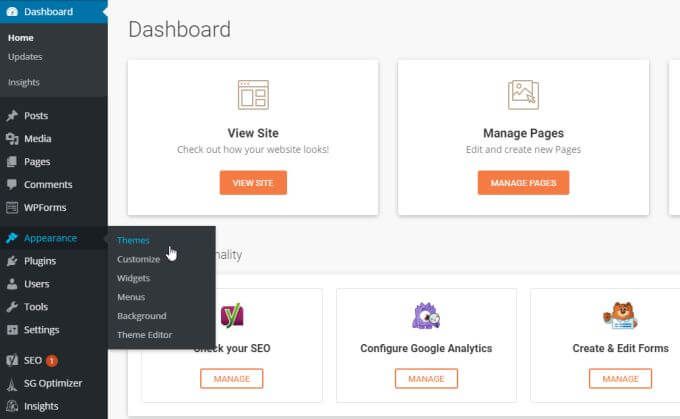
Di jendela ini Anda dapat menjelajahi sejumlah tema yang sudah terinstal yang disertakan dengan WordPress.
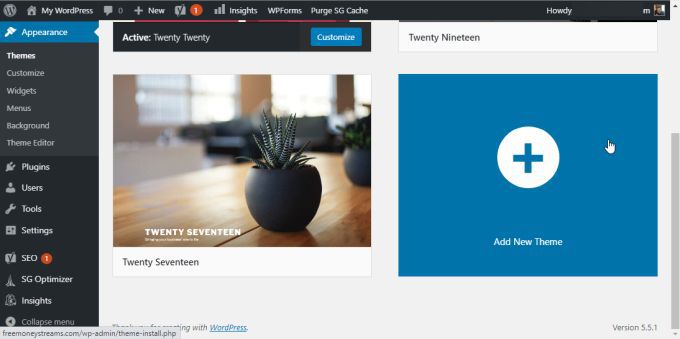
Untuk beralih ke salah satu dari itu, cukup arahkan mouse di atas tema itu dan pilih Aktifkan. Jika tidak ada yang menurut Anda bagus, Anda dapat memilih blok Tambahkan Tema Barudi bagian bawah daftar.
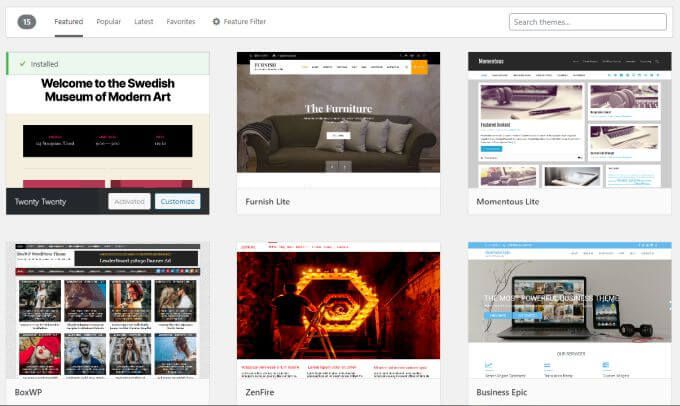
Ini akan membawa Anda ke jendela di mana Anda dapat menelusuri banyak tema WordPress gratis lainnya yang dapat Anda unggah dan gunakan di situs WordPress Anda.
Jika tidak satu pun dari iniyang terlihat bagus dan Anda ingin memasang tema Anda sendiri, Anda harus menemukannya secara online. Ada banyak situs web yang menawarkan tema WordPress premium yang dapat Anda beli. Beberapa yang paling populer antara lain:
Ada juga situs web desainer tema yang tak terhitung jumlahnya di mana Anda akan menemukan seluruh koleksi tema WordPress yang dibuat oleh satu tim desain .
Setelah menemukan dan membeli tema Anda, Anda dapat mengunduhnya. Anda biasanya mengunduh file tema sebagai file ZIP ke PC lokal Anda. Setelah Anda memiliki file itu, Anda siap untuk memulai instalasi tema WordPress Anda.
Cara Memasang Tema WordPress
Sebelum Anda dapat menginstal tema, Anda harus mempersiapkan file. Menggunakan Windows Explorer, navigasikan ke file yang Anda beli dan unduh ke PC Anda. Klik kanan pada File ZIP yang Anda unduh, dan pilih Extract All.
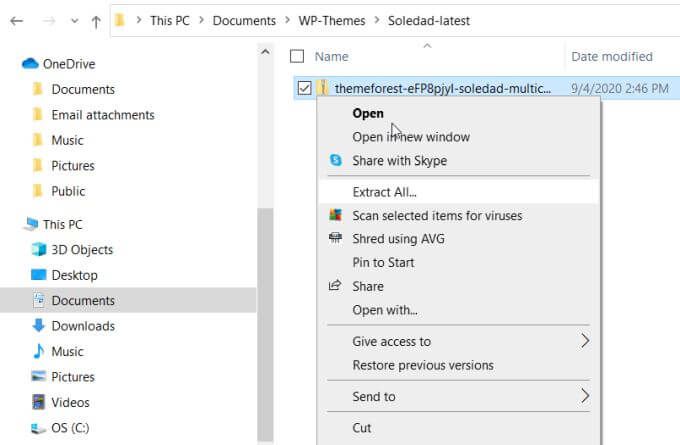
Ini akan mengekstrak semua file tema WordPress yang ada ke folder lain (di mana pun Anda mengekstrak file). File yang diekstrak ini akan berisi banyak folder dan file tambahan. Salah satu file tersebut adalah file .zip dengan nama tema di depannya.
Ini adalah file yang harus Anda buka dari WordPress untuk menginstal tema. Kembali ke halaman admin WordPress, pilih Tampilandan pilih Tema. Di bagian atas jendela tema, pilih Tambah Baru.
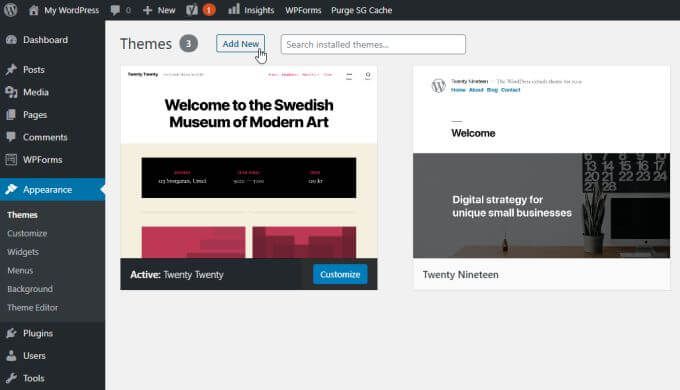
Kembali ke panel admin WordPress Anda, pilih Tampilan, dan pilih Tema. Pilih Tambahkan Tema Baru.
Di bagian atas jendela Tema (tempat Anda dapat menjelajahi tema gratis yang tersedia), pilih Unggah Tema.

Ini akan membuka kotak baru tempat Anda dapat memilih Pilih File. Ini akan membuka jendela peramban berkas tempat Anda dapat menavigasi ke tempat Anda mengunduh dan menyimpan berkas ZIP dari tema yang Anda beli.
Arahkan ke berkas yang diekstrak dan pilih berkas ZIP dengan nama tema.
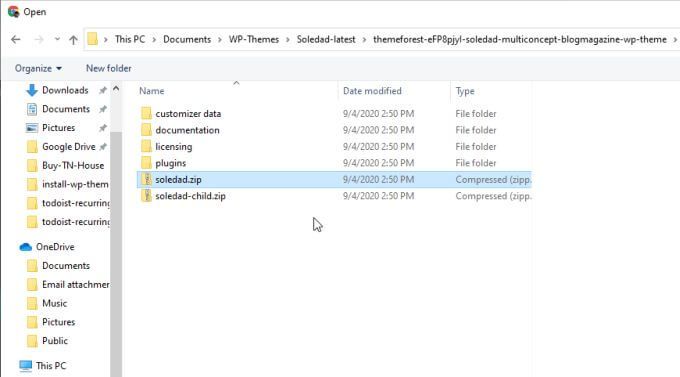
Pilih berkas dan kemudian pilih tombol Bukadi bagian bawah jendela. Ini akan membawa Anda kembali ke jendela sebelumnya di panel admin WordPress.
Pilih Pasang Sekaranguntuk menginstal tema.
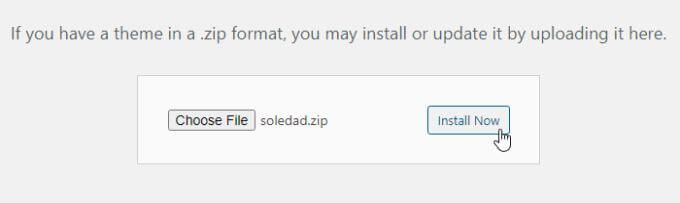
Di sini jendela Anda akan melihat kemajuan file tema yang dibuka dan diinstal. Setelah prosesnya selesai, Anda akan melihat pembaruan status yang menyatakan demikian.
Aktifkan Tema WordPress Anda
Setelah Anda memasang tema di WordPress, saat Anda kembali ke jendela Tema, Anda akan melihatnya terdaftar sebagai blok tema baru yang tersedia.
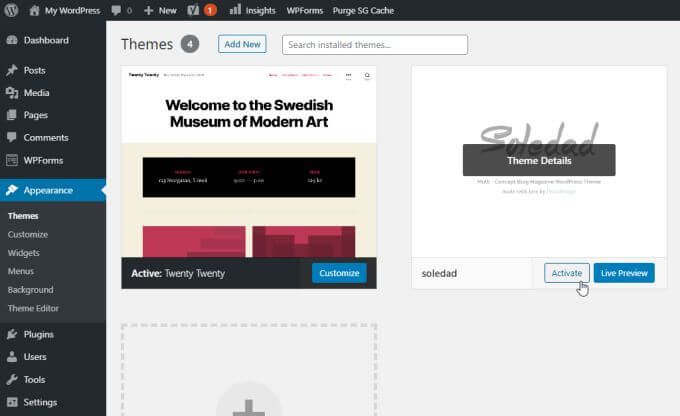
Arahkan kursor ke atas blok ini dan pilih tombol Aktifkan. Tema baru Anda sekarang telah dipasang dan diaktifkan!
Kebanyakan tema premium, jika Anda telah membelinya, biasanya dilengkapi dengan pengaturan, dokumentasi, dan terkadang bahkan video petunjuk yang menunjukkan kepada Anda bagaimana mengkonfigurasi dan menggunakan tema tersebut .
Saat Anda memilih pada Dashboard di panel admin, Anda mungkin melihat beberapa di antaranya di tab tema (jika ada yang disertakan dengan tema Anda).
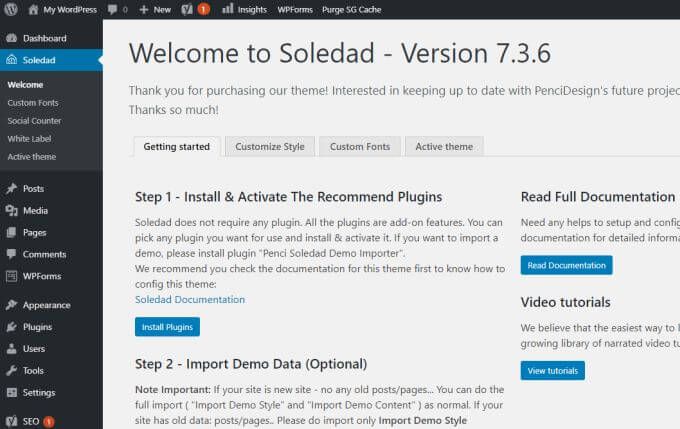
Meskipun Anda telah mengaktifkan tema, Anda mungkin perlu mengaktifkan tema di dalam pengaturan tema itu sendiri. Ini tidak terjadi pada semua tema, tetapi dengan beberapa Anda perlu menavigasi setelan untuk tombol Aktifkandan memilihnya.
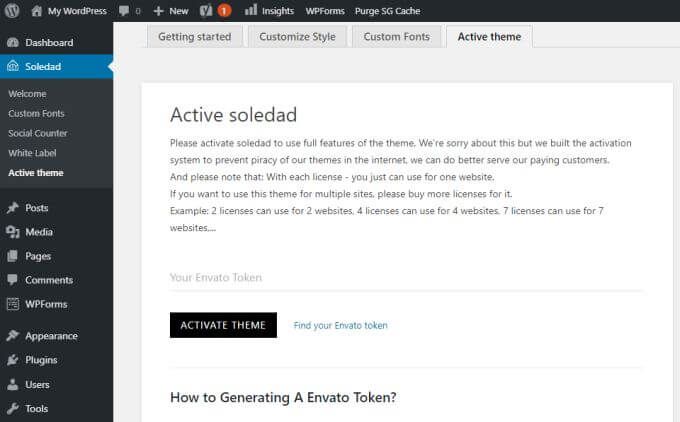
Saat Anda pertama kali memasang tema, Anda pasti berharap bahwa situs Anda akan secara ajaib terlihat seperti demo. Sayangnya, hal ini jarang terjadi. Biasanya, Anda perlu mengkonfigurasi beberapa hal ke semua komponen tema yang membuat demo terlihat sangat bagus.
Cara Mengonfigurasi Tema WordPress
Untungnya, Anda tidak perlu tahu coding atau sesuatu yang terlalu rumit agar tema Anda berfungsi dengan baik.
Faktanya, banyak tema dilengkapi dengan file yang dapat Anda unggah yang akan membuat situs terlihat seperti demo, dengan semua pemformatan dan bahkan banyak konten demo.
Anda dapat melakukannya dengan memilih Tampilan dan mencari apa pun yang bertuliskan Impor Demo.
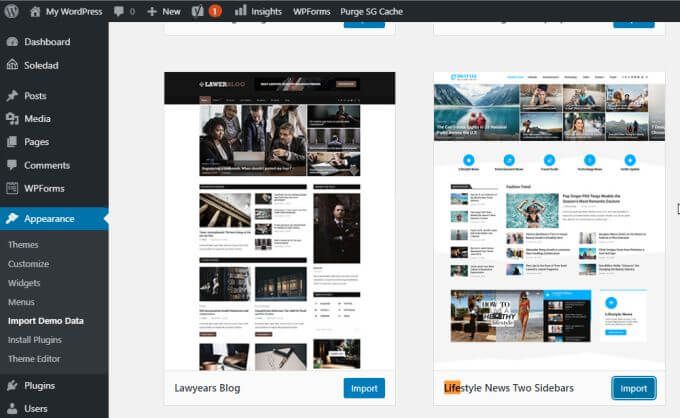
Anda akan dapat memilih demo mana yang Anda suka dan memilih Tombol Imporuntuk mengimpor semua file dan pengaturan konfigurasi yang membuat demo terlihat benar.
Setelah Anda melakukannya, saat Anda melihat pratinjau situs Anda, itu akan berubah tetapi masih mungkin tidak terlihat cukup benar.
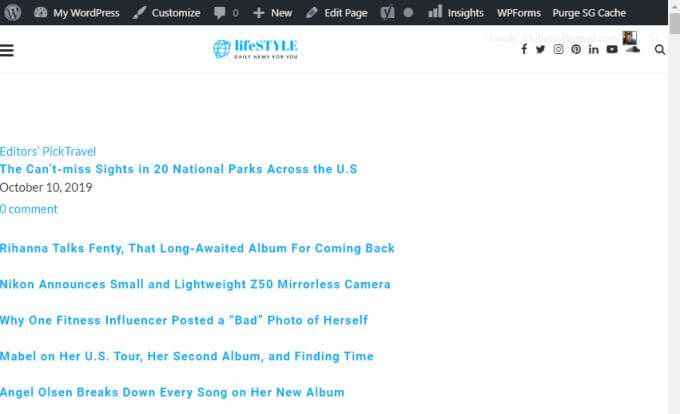
Ini karena kebanyakan tema membutuhkan plugin aktif. Saat plugin diimpor setelah Anda memasang tema, biasanya plugin yang diimpor tidak aktif.
Perbaiki ini dengan memilih Plugindi menu navigasi kiri di panel Admin WordPress. Pilih Installed Pluginsdari submenu.
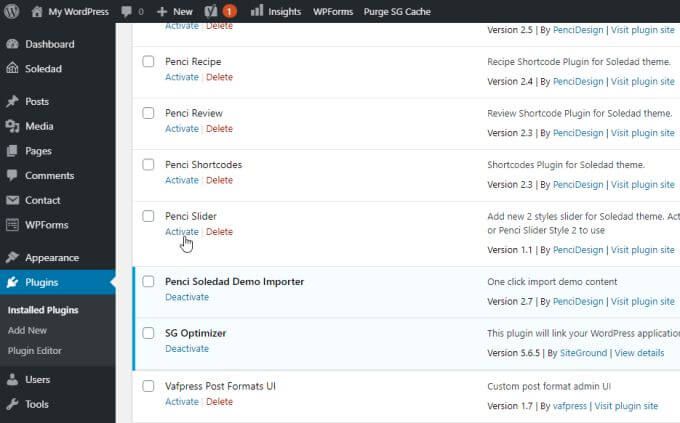
Di jendela ini, Anda akan ingin menurunkan setiap plugin dan memilih Activatedi bawahnya.
Setelah selesai, lihat lagi pratinjau situs Anda. Anda akan melihat bahwa situs tersebut sekarang diformat seperti demo yang Anda lihat.
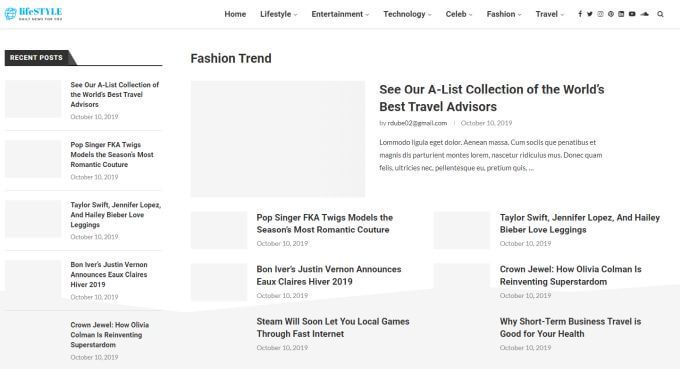
Yang perlu Anda lakukan adalah mulai mengganti konten demo dengan konten Anda sendiri!
Anda juga dapat menyesuaikan tema lebih lanjut dengan memilih Penampilandari menu kiri, dan memilih Sesuaikandari submenu. Ini akan membuka jendela kustomisasi tema, dengan semua konfigurasi pengaturan yang tersedia yang diprogram ke dalamnya oleh pengembang tema.
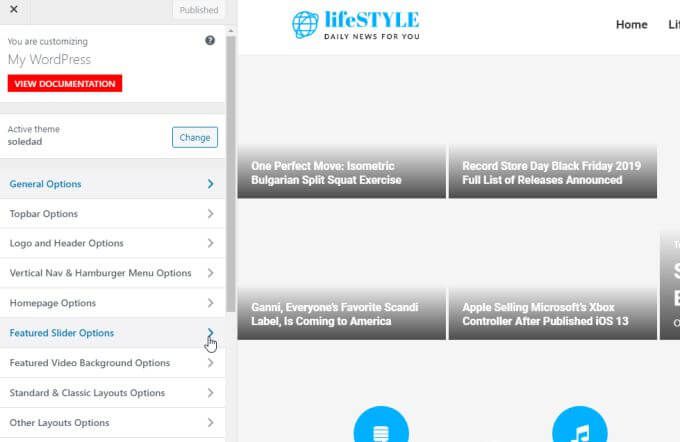
Di sinilah Anda dapat menyesuaikan hal-hal seperti logo situs, format header dan teks, tata letak beranda, dan banyak lagi.
Biasanya impor demo akan mengubah semua ini pengaturan untuk Anda sehingga situs terlihat seperti demo yang dipilih. Jika Anda belum mengimpor penyiapan demo, di sinilah Anda dapat mengonfigurasi sendiri tampilan dan tata letak tema secara manual.
Memasang tema WordPress tidak memerlukan pemrograman atau pengetahuan WordPress tingkat lanjut. Yang dibutuhkan hanyalah mengunggah dan mengaktifkan tema dan kemudian meluangkan waktu untuk mempelajari cara menyesuaikan tema itu sesuai dengan keinginan Anda.